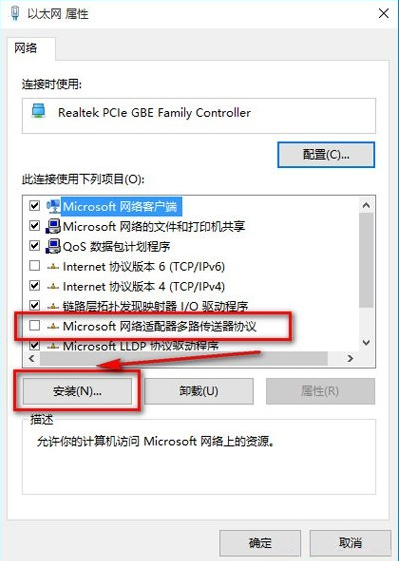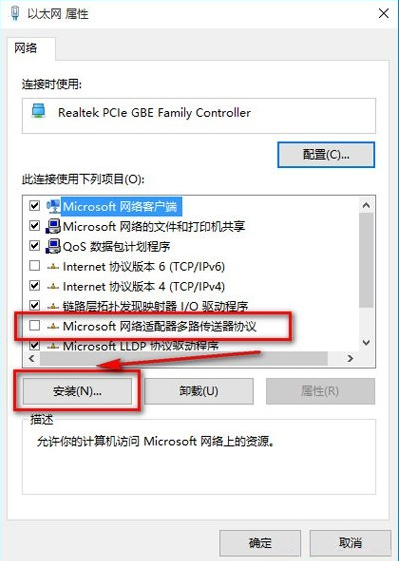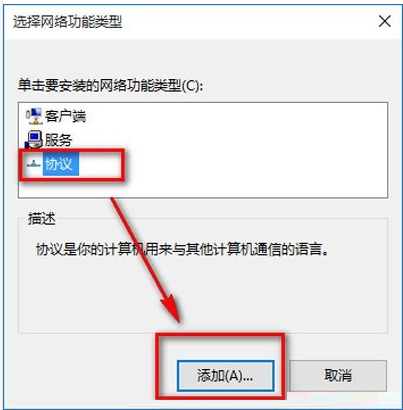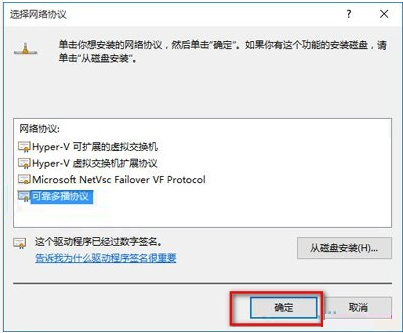Warning: Use of undefined constant title - assumed 'title' (this will throw an Error in a future version of PHP) in /data/www.zhuangjiba.com/web/e/data/tmp/tempnews8.php on line 170
网络协议,详细教您如何安装网络协议
装机吧
Warning: Use of undefined constant newstime - assumed 'newstime' (this will throw an Error in a future version of PHP) in /data/www.zhuangjiba.com/web/e/data/tmp/tempnews8.php on line 171
2018年08月18日 15:02:07
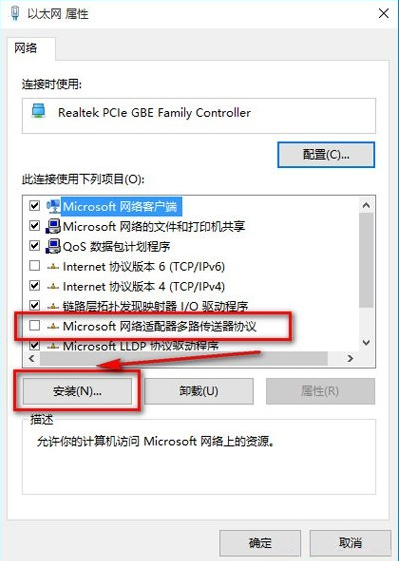
网络协议是计算机网络中进行数据建议从而建立的约定和规则,相信不少用户遇到系统网络协议带来的故障问题,比如某些软件或游戏需要不同网络协议才能够正常使用,这时候需要用户手动去安装或卸载相关的网络协议,下面,小编给大家带来了安装网络协议的图文。
网络协议是网络上所有设备之间通信规则的集合,它规定了通信时信息必须采用的格式和这些格式的意义。网络协议是网络上所有设备之间通信规则的集合,那如何安装网络协议?下面,小编给大家分享安装网络协议的经验。
如何安装网络协议
打开网络共享中心--当前网络连接属性--选择协议,点击安装
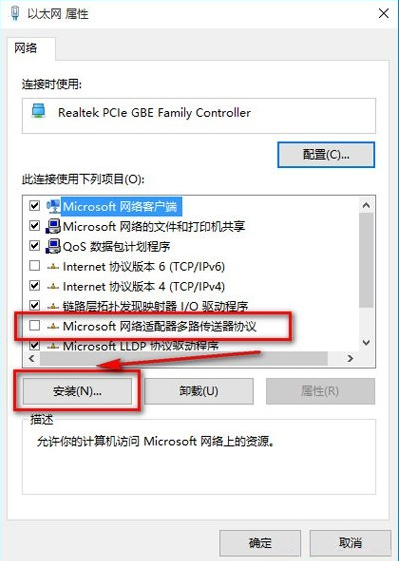
安装网络协议电脑图解-1
选择协议-添加
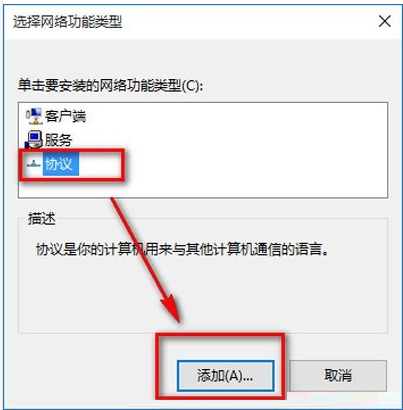
网络协议电脑图解-2
在列表中选择需要安装的协议-确定
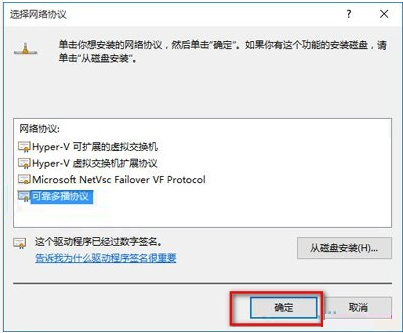
安装网络协议电脑图解-3
安装好后重启计算机安装协议生效。
以上就是安装网络协议的步骤。